win10重置磁贴方法
分类:windows7教程 发布时间:2017-05-05 00:00:38
很多刚开始使用windows10系统的网友并不知道win10重置磁贴方法。为什么要在win10重置磁贴呢?相信也是非常多网友心中的疑惑。今天windows之家小编就为网友们带来了win10重置磁贴方法。相信网友们看完下面的win10重置磁贴方法以后,都会明白为什么要再win10重置磁贴了。
”Windows徽标键+R“ >“运行”>输入“shell:Local AppData”(不包括引号)>回车
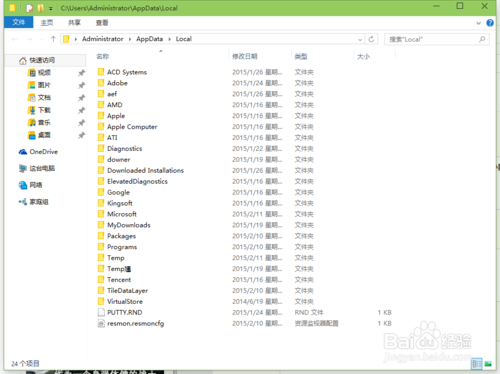
win10重置磁贴方法图一
从弹出窗口一次点击进入
"Microsoft">"Windows"找到文件“appsfolder.menu.itemdata-ms”这就是开始菜单设置的储存文件了。
如下图标注路径和文件
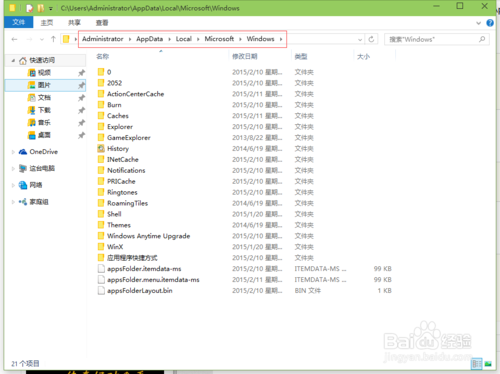
win10重置磁贴方法图二
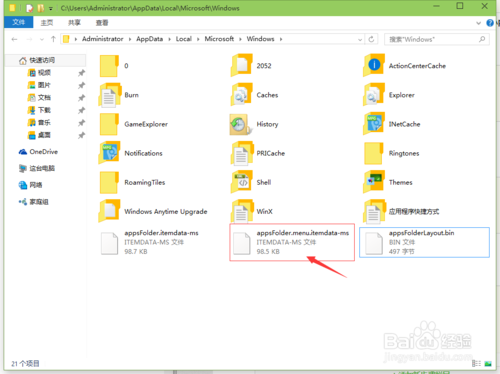
win10重置磁贴方法图三
鼠标右键点击开始菜单,打开命令提示符,然后输入”cd /d %LocalAppData%MicrosoftWindows“(不含引号),然后回车。
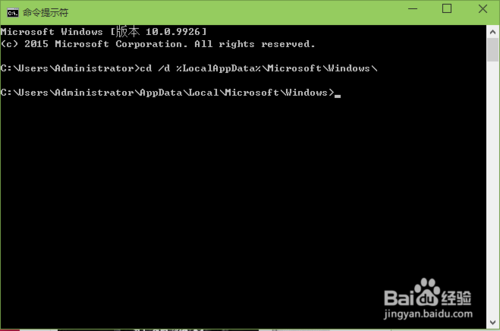
win10重置磁贴方法图四
不要关闭上面打开的“命令提示符”窗口。然后点击开始菜单,然后直接同时按住“Ctrl按键”和“Shift按键”,在开始菜单的空白处单击鼠标右键,选择其中的“退出资源管理器”
然后复制以下的两条命令提示符
del appsfolder.menu.itemdata-ms
del appsfolder.menu.itemdata-ms.bak
(Win10支持复制,一条复制完成后回车再复制另外一条)
然后重启资源管理器
方法:Ctrl+Shift+Esc”组合键来打开任务管理器,选择“文件”——“新建任务”,然后输入“explorer”,确定。win7官网我也分享给大家,使用不习惯windows10系统可以重装windows7系统。
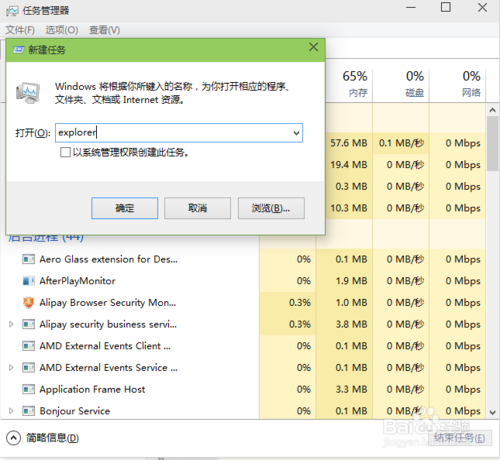
win10重置磁贴方法图五
上面所描述的所有内容就是windows之家小编为网友们带来的win10重置磁贴方法,其实win10重置磁贴对我们使用电脑会产生非常大的便利,使用小编才这么煞费苦心的把win10重置磁贴方法告诉大家,希望网友们都能看着上面的教程,学会win10重置磁贴。






 立即下载
立即下载







 魔法猪一健重装系统win10
魔法猪一健重装系统win10
 装机吧重装系统win10
装机吧重装系统win10
 系统之家一键重装
系统之家一键重装
 小白重装win10
小白重装win10
 杜特门窗管家 v1.2.31 官方版 - 专业的门窗管理工具,提升您的家居安全
杜特门窗管家 v1.2.31 官方版 - 专业的门窗管理工具,提升您的家居安全 免费下载DreamPlan(房屋设计软件) v6.80,打造梦想家园
免费下载DreamPlan(房屋设计软件) v6.80,打造梦想家园 全新升级!门窗天使 v2021官方版,保护您的家居安全
全新升级!门窗天使 v2021官方版,保护您的家居安全 创想3D家居设计 v2.0.0全新升级版,打造您的梦想家居
创想3D家居设计 v2.0.0全新升级版,打造您的梦想家居 全新升级!三维家3D云设计软件v2.2.0,打造您的梦想家园!
全新升级!三维家3D云设计软件v2.2.0,打造您的梦想家园! 全新升级!Sweet Home 3D官方版v7.0.2,打造梦想家园的室内装潢设计软件
全新升级!Sweet Home 3D官方版v7.0.2,打造梦想家园的室内装潢设计软件 优化后的标题
优化后的标题 最新版躺平设
最新版躺平设 每平每屋设计
每平每屋设计 [pCon planne
[pCon planne Ehome室内设
Ehome室内设 家居设计软件
家居设计软件 微信公众号
微信公众号

 抖音号
抖音号

 联系我们
联系我们
 常见问题
常见问题



